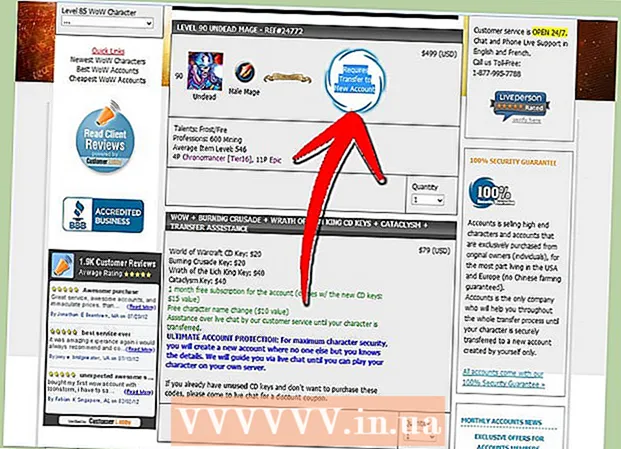Аутор:
Charles Brown
Датум Стварања:
5 Фебруар 2021
Ажурирати Датум:
28 Јуни 2024

Садржај
- На корак
- Метод 1 од 3: Коришћење Мац рачунара
- 2. метод од 3: Преглед ДМГ датотека у оперативном систему Виндовс
- Метод 3 од 3: Претварање ДМГ у ИСО
ДМГ датотеке су датотеке слика диска за Мац. Најчешће се користе за инсталирање програма на Мац рачунарима, али могу садржати било коју врсту датотеке. Коришћење ДМГ датотека на Мацу обично је једноставно као двоструко кликтање на њих, али постаје много сложеније покушати отворити такву датотеку у оперативном систему Виндовс.
На корак
Метод 1 од 3: Коришћење Мац рачунара
 Двапут кликните на ДМГ датотеку. ДМГ датотеке су датотеке слика диска форматиране за Мац. Углавном се користе за инсталирање апликација. Када двапут кликнете на ДМГ, отвориће се нови прозор Финдер који приказује садржај датотеке.
Двапут кликните на ДМГ датотеку. ДМГ датотеке су датотеке слика диска форматиране за Мац. Углавном се користе за инсталирање апликација. Када двапут кликнете на ДМГ, отвориће се нови прозор Финдер који приказује садржај датотеке. - Ако користите Виндовс, прочитајте следећи део овог чланка.
 Погледајте садржај ДМГ датотеке. Двоструким кликом на ДМГ приказат ће се сав садржај ДМГ слике. То могу бити документи, слике, програми или било која друга врста датотеке.
Погледајте садржај ДМГ датотеке. Двоструким кликом на ДМГ приказат ће се сав садржај ДМГ слике. То могу бити документи, слике, програми или било која друга врста датотеке.  Инсталирајте програме из ДМГ датотеке тако што ћете их превући у директоријум Апликације. Ако ДМГ датотека садржи програмске датотеке, онда би их једноставно превлачењем у директоријум Апплицатионс требало инсталирати.
Инсталирајте програме из ДМГ датотеке тако што ћете их превући у директоријум Апликације. Ако ДМГ датотека садржи програмске датотеке, онда би их једноставно превлачењем у директоријум Апплицатионс требало инсталирати. - Неки програми ће имати инсталацијску датотеку коју треба покренути, умјесто да је повлаче.
 Демонтирајте (демонтирајте) ДМГ слику након употребе. Када завршите с прегледом датотека или инсталирањем програма, можете демонтирати слику диска са рачунара тако што ћете десним кликом на њега изабрати „Избаци“.
Демонтирајте (демонтирајте) ДМГ слику након употребе. Када завршите с прегледом датотека или инсталирањем програма, можете демонтирати слику диска са рачунара тако што ћете десним кликом на њега изабрати „Избаци“. - Обавезно кликните десним тастером миша на виртуелни погон на радној површини, а не на стварну ДМГ датотеку.
 Избришите ДМГ датотеку након инсталирања. Како се све више и више програма преузима, старе ДМГ датотеке заузимаће значајну количину простора. Превуците старе ДМГ датотеке у отпад да бисте их избрисали.
Избришите ДМГ датотеку након инсталирања. Како се све више и више програма преузима, старе ДМГ датотеке заузимаће значајну количину простора. Превуците старе ДМГ датотеке у отпад да бисте их избрисали.
2. метод од 3: Преглед ДМГ датотека у оперативном систему Виндовс
- Сазнајте шта можете да урадите са ДМГ датотекама у оперативном систему Виндовс. Будући да су ДМГ датотеке форматиране за Мац рачунаре, не постоји уграђени начин за њихово отварање у оперативном систему Виндовс. За ово вам је потребан другачији програм.
- Ако желите да инсталирате програм из ДМГ датотеке, мораћете уместо тога да преузмете Виндовс инсталациону датотеку за тај програм. Не можете инсталирати програме у ДМГ датотекама у оперативном систему Виндовс.
 Преузмите ДМГ приказивач / екстрактор. Постоји неколико програма који вам омогућавају да отворите ДМГ датотеке како бисте могли да видите њихов садржај. Најпопуларнија бесплатна опција је ХФСЕкплорер. Можете га преузети са цатацомбае.орг/хфсекплорер/.
Преузмите ДМГ приказивач / екстрактор. Постоји неколико програма који вам омогућавају да отворите ДМГ датотеке како бисте могли да видите њихов садржај. Најпопуларнија бесплатна опција је ХФСЕкплорер. Можете га преузети са цатацомбае.орг/хфсекплорер/. - Током подешавања, важно је потврдити поље поред „Региструј .ДМГ повезивање датотека“ како би се ДМГ датотеке отвориле у ХФСЕкплорер-у.
 Двапут кликните на ДМГ датотеку и са падајуће листе изаберите „слика диска (Аппле_ХФС)“. Ако сте током инсталације повезали ДМГ датотеке са ХФСЕкплорер-ом, ХФСЕкплорер би требало аутоматски да отвори ДМГ датотеку када двапут кликнете на њу.
Двапут кликните на ДМГ датотеку и са падајуће листе изаберите „слика диска (Аппле_ХФС)“. Ако сте током инсталације повезали ДМГ датотеке са ХФСЕкплорер-ом, ХФСЕкплорер би требало аутоматски да отвори ДМГ датотеку када двапут кликнете на њу. - Ако се ХФСЕкплорер не отвори, превуците ДМГ датотеку до иконе ХФСЕкплорер.
 Изаберите датотеку коју желите да издвојите. Након што се ДМГ датотека отвори у ХФСЕкплореру, биће вам приказан преглед свих датотека и фасцикли које она садржи. Изаберите све датотеке које желите да издвојите.
Изаберите датотеку коју желите да издвојите. Након што се ДМГ датотека отвори у ХФСЕкплореру, биће вам приказан преглед свих датотека и фасцикли које она садржи. Изаберите све датотеке које желите да издвојите.  Кликните на дугме „Издвоји“. Овим ћете копирати све изабране датотеке из ДМГ датотеке на рачунар. Од вас ће бити затражено да наведете локацију на којој желите да сачувате датотеке.
Кликните на дугме „Издвоји“. Овим ћете копирати све изабране датотеке из ДМГ датотеке на рачунар. Од вас ће бити затражено да наведете локацију на којој желите да сачувате датотеке.  Изаберите да ли желите да укључите симболичке везе. Од вас ће се затражити да кликнете на дугме „Издвоји“. Кликом на Да задржаће се структура датотеке ДМГ датотеке након распакивања, али заузеће више простора и издвајање ће потрајати дуже.
Изаберите да ли желите да укључите симболичке везе. Од вас ће се затражити да кликнете на дугме „Издвоји“. Кликом на Да задржаће се структура датотеке ДМГ датотеке након распакивања, али заузеће више простора и издвајање ће потрајати дуже.  Сачекајте да се вађење заврши. Ово може потрајати мало дуже за веће датотеке. Када се издвајање заврши, можете почети да користите издвојене датотеке.
Сачекајте да се вађење заврши. Ово може потрајати мало дуже за веће датотеке. Када се издвајање заврши, можете почети да користите издвојене датотеке. - Будући да су ДМГ датотеке форматиране за Мац, велика је вероватноћа да су све датотеке у ДМГ форматиране и за Мац. Опције за рад са овим датотекама могу бити врло ограничене.
Метод 3 од 3: Претварање ДМГ у ИСО
 Преузмите ПоверИСО. Ово је комерцијални услужни програм, али можете да користите бесплатну пробну верзију да бисте своју ДМГ датотеку претворили у ИСО. После тога можете да га нарежете на диск у оперативном систему Виндовс и моћи ћете да видите његов садржај.
Преузмите ПоверИСО. Ово је комерцијални услужни програм, али можете да користите бесплатну пробну верзију да бисте своју ДМГ датотеку претворили у ИСО. После тога можете да га нарежете на диск у оперативном систему Виндовс и моћи ћете да видите његов садржај. - Можете га преузети са поверисо.цом.
 Кликните на „Алати“ → Претвори у прозору ПоверИСО.
Кликните на „Алати“ → Претвори у прозору ПоверИСО. Изаберите своју ДМГ датотеку као изворну датотеку или „Изворну датотеку“. Помоћу дугмета за претрагу можете пронаћи датотеку на рачунару.
Изаберите своју ДМГ датотеку као изворну датотеку или „Изворну датотеку“. Помоћу дугмета за претрагу можете пронаћи датотеку на рачунару.  Изаберите "ИСО" као циљну датотеку или "Одредишну датотеку". Унесите име датотеке онако како желите да буде приказана.
Изаберите "ИСО" као циљну датотеку или "Одредишну датотеку". Унесите име датотеке онако како желите да буде приказана.  Кликните на .У реду да бисте започели конверзију. Овај поступак може потрајати, посебно код већих ДМГ датотека.
Кликните на .У реду да бисте започели конверзију. Овај поступак може потрајати, посебно код већих ДМГ датотека.  Нарежите или монтирајте ИСО. Након што је ДМГ датотека претворена, можете је снимити на празан ЦД или ДВД или монтирати да бисте приступили њеном садржају.
Нарежите или монтирајте ИСО. Након што је ДМГ датотека претворена, можете је снимити на празан ЦД или ДВД или монтирати да бисте приступили њеном садржају. - Погледајте викиХов за детаљна упутства о томе како нарезати ИСО датотеке на ДВД.
- Погледајте викиХов за детаљна упутства о монтирању ИСО датотека на виртуелни диск.
- Будући да су ДМГ датотеке форматиране за Мац, велика је вероватноћа да се то односи и на све датотеке у ДМГ-у. Ваше могућности за рад са овим датотекама биће врло ограничене.